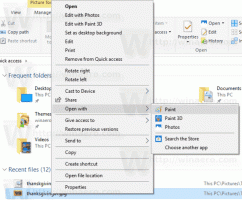Utwórz skrót do strony aplikacji w sklepie Microsoft Store w systemie Windows 10
Jak być może już wiesz, system Windows 10 zawiera własną aplikację Store. Podobnie jak Android ma Google Play, a App Store w iOS, aplikacja Microsoft Store (dawniej Windows Store) dodaje możliwość dostarczania treści cyfrowych użytkownikowi końcowemu w systemie Windows.
Reklama
Nowoczesne aplikacje UWP można instalować i aktualizować jednym kliknięciem dzięki funkcji My Library w Microsoft Store. Zapisuje listę zainstalowanych i zakupionych aplikacji, dzięki czemu możesz szybko pobrać wymaganą aplikację na inne posiadane urządzenie bez ponownego wyszukiwania jej w Sklepie. Po zalogowaniu się do Sklepu przy użyciu konta Microsoft na nowym urządzeniu będziesz mógł zainstalować aplikacje, które już posiadasz (które wcześniej kupiłeś na innym urządzeniu). Microsoft Store zapisuje w tym celu listę Twoich urządzeń. Działa to, gdy jesteś zalogowany na swoje konto Microsoft.
Możliwe jest utworzenie specjalnego skrótu, który otworzy Microsoft Store z aktywowaną stroną żądanej aplikacji.

Pozwoli to na szybkie udostępnienie aplikacji innym użytkownikom, śledzenie jej aktualizacji oraz dziennik zmian. Adres URL jest w formacie https://www.microsoft.com/store/apps/. Możesz utworzyć łącze, które uruchamia Microsoft Store i prowadzi bezpośrednio do strony z listą aplikacji bez otwierania przeglądarki, używając ms-windows-sklep:Schemat URI. Oto jak.
Stworzyć skrót do strony aplikacji w sklepie Microsoft Store w systemie Windows 10, wykonaj następujące czynności.
- otwarty Sklep Microsoft w przeglądarce.
- Zaloguj się za pomocą swojego konta Microsoft.
- Wyszukaj swoją aplikację i kliknij ją w wynikach wyszukiwania.

- Skopiuj identyfikator aplikacji widoczny na pasku adresu.

- Teraz utwórz nowy skrót na pulpicie, jak opisano poniżej.
Utwórz skrót do strony aplikacji w aplikacji Microsoft Store
- Kliknij prawym przyciskiem myszy puste miejsce na pulpicie. Wybierz Nowy - Skrót z menu kontekstowego (patrz zrzut ekranu).

- W polu docelowym skrótu wpisz lub skopiuj i wklej następujące informacje:
ms-windows-store://pdp/?ProductId=

- Na następnej stronie przypisz skrótowi jakąś znaczącą nazwę. Właściwie możesz użyć dowolnej nazwy.

Skończyłeś.

Teraz możesz dwukrotnie kliknąć utworzony skrót, aby otworzyć stronę Microsoft Store związaną z Twoją aplikacją, udostępnij ze znajomymi lub e-mailem do kogoś, komu chcesz, aby móc bezpośrednio otworzyć stronę aplikacji na Sklep.

Otóż to.